发布时间:2016/03/31 14:35:15
BarTender 2016数据输入表单是包括数据输出提示,查询提示和同一表单的记录选定器,支持表单中直接打印记录的选择和显示。为了实现方便快捷的打印操作,可以通过使用快捷方式,直接运行数据输入表单,实现快速便捷的打印目的。下面,小编简单的给大家介绍下如何设置快捷方式,实现直接运行BarTender 2016数据输入表单进行快速打印。
1、在 BarTender 2016中创建一个标签模板文件,比如:保存于C盘根目录下,文件名为文档1.btw。
2、通过Bartender 2016设计文档1中的“模板”和“数据输入表单”,然后保存。
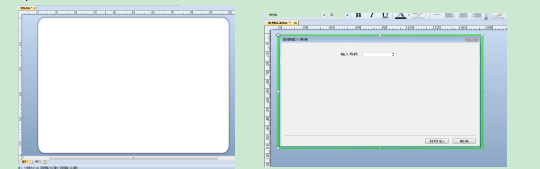
3、右键点击文档1.btw图标,选择发送到桌面快捷方式。
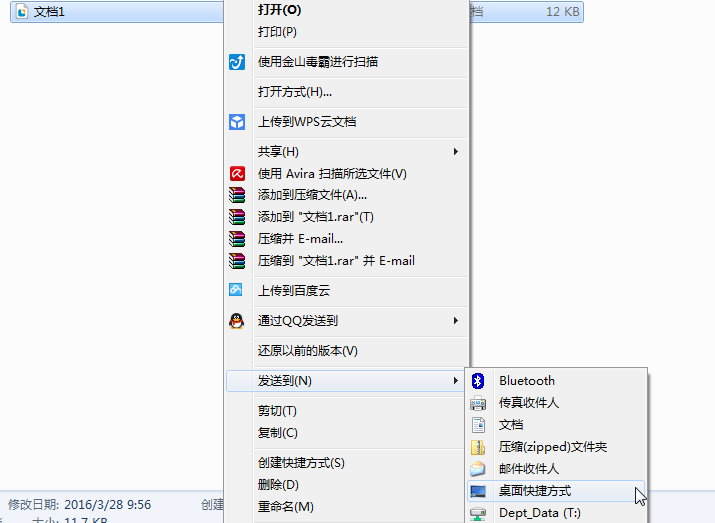
4、右键点击桌面的文档1.btw快捷方式的图标,选择属性,快捷方式选项卡中的目标更改为"C:\Program Files\Seagull\BarTender Suite\bartend.exe" C:\文档1.btw /P/X。
【/X:指定在执行了所有请求的功能后,BarTender 将自动退出,但不保存由于已执行的任何命令行操作或已增加的数据值而发生的任何更改】【/P:执行打印作业,保持打印对话框的使用数据库复选框的状态不作 改变。如果选中此设置,将按原样使用数据库连接设置对话框中的各种设置,除非这些设置受到其它命令行参数的控制】,如下图所示:
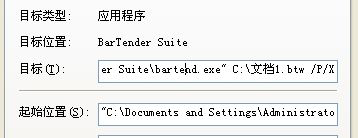
5、快捷方式设置完成,双击文档1.btw快捷方式图标时,就会自动运行文档1中的数据输入表单来进行打印。

以上就是直接运行BarTender 2016数据输入表单的快捷方式设置方法,了解更多关于BarTender条码标签设计软件,可点击BarTender教程信息服务中心。
展开阅读全文
︾
标签打印软件下载 | 条码打印软件使用教程 | BarTender经典案例 | 隐私条款 | 网站地图 | 关于我们